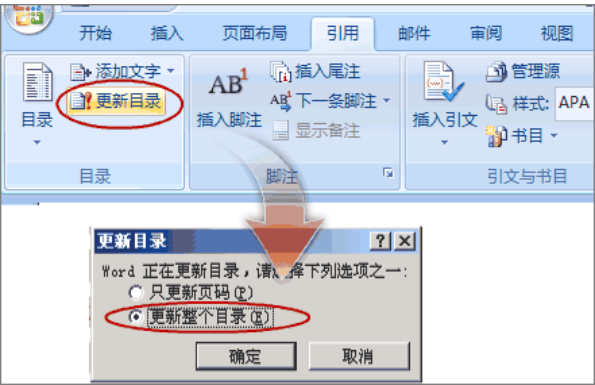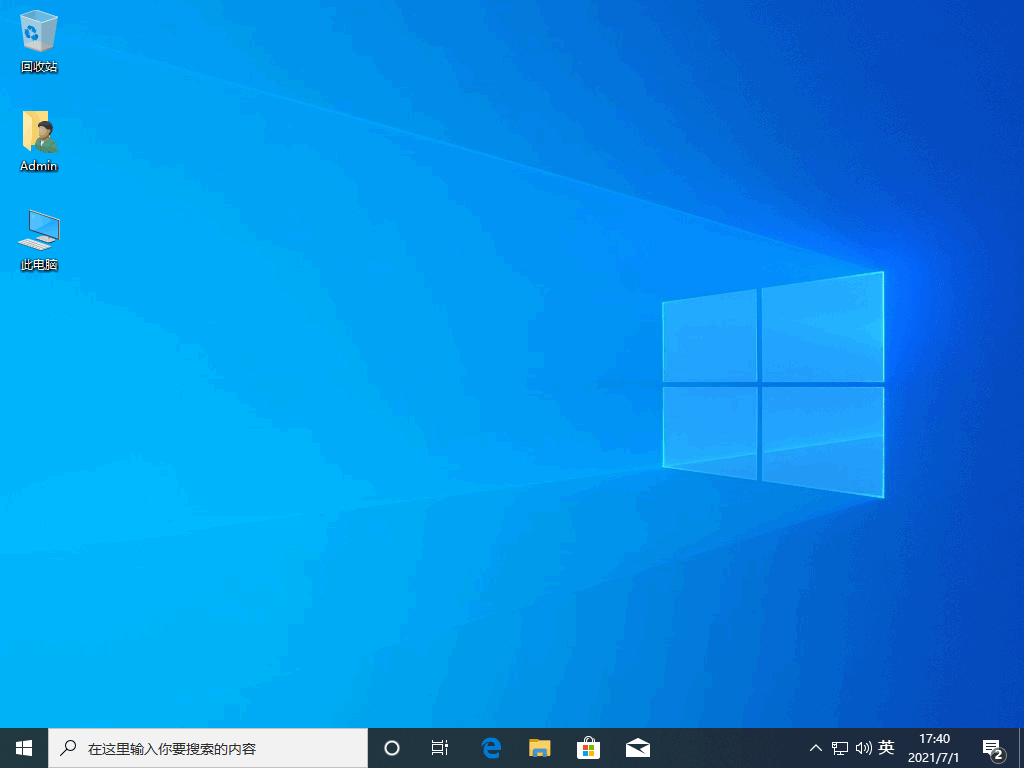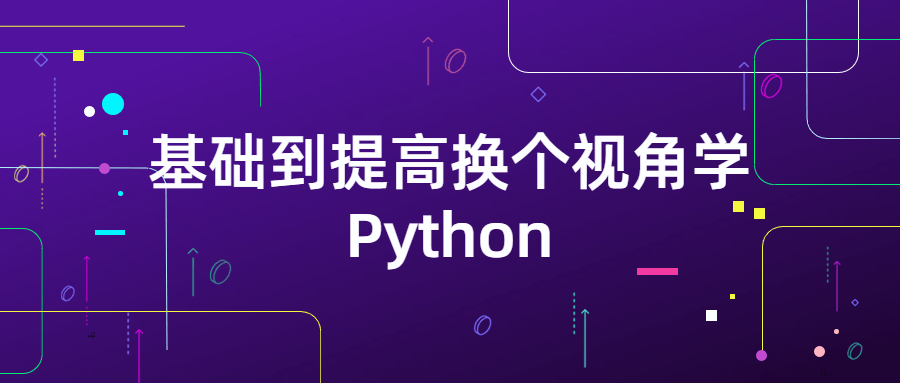excel怎么换行的步骤教程
经常接触办公软件的人就知道,在编写word文档时,如果要换行,点击回车键就可以换行,但是如果是Excel,就没那么简单了,今天小编来跟大家说手excel怎么换行的步骤教程.
excel换行的教程
1、打开excel表格,新建一个excel文件,

2、随便点击一个单元格,输入文字,文字内容要长一些,输入文字后可以看出来不同,文字内容超出本身单元格后还再继续覆盖下个单元格,这时候就需要将文字转行
WEEX交易所已上线平台币 WEEX Token (WXT)。WXT 作为 WEEX 交易所生态系统的基石,主要用于激励 WEEX 交易平台社区的合作伙伴、贡献者、先驱和活跃成员。
新用户注册 WEEX 账户、参与交易挖矿及平台其他活动,均可免费获得 WXT 空投奖励。
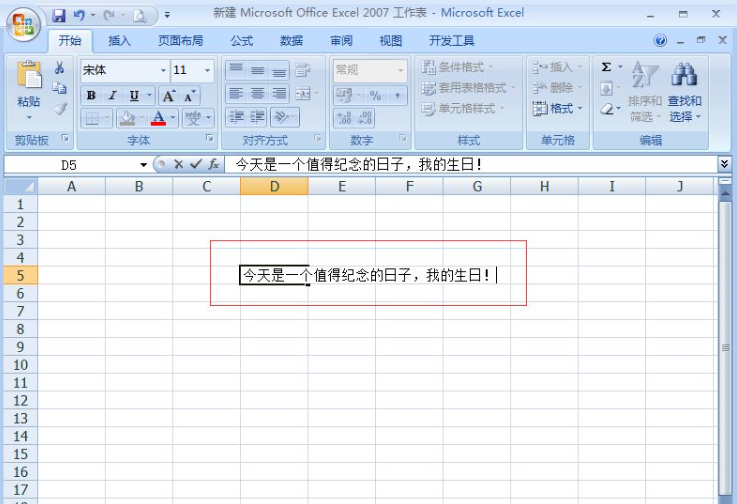
3、在下方随机单击一个单元格在这里以作事例
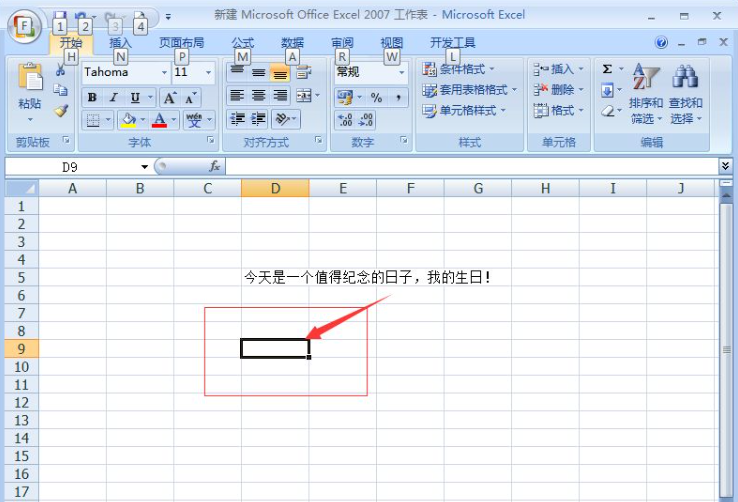
4、在单元格内,右键选择"设置单元格格式"
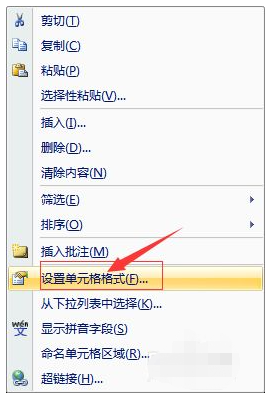
5、但设置单元格格式中选择“对齐”属性
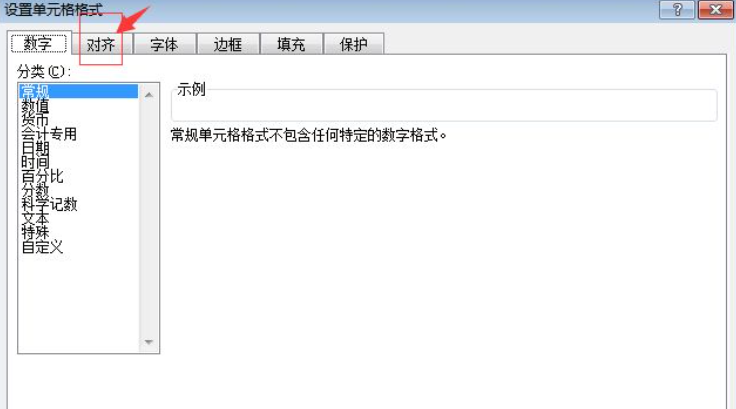
6、在对齐属性中,找到“文本控制”-“自动换行”,将前面的复选框选中,然后确定回到表格中,再将原先的长篇文字复制在此单元格内
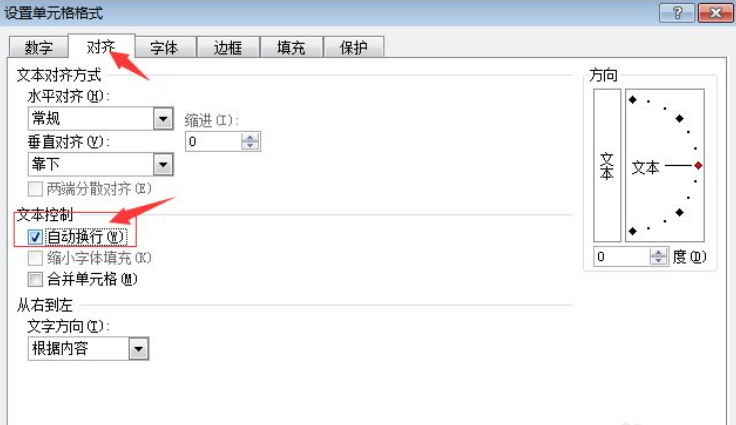
7、当输入文字后,文字在超出本身单元格后会自动换行,如图对比

这就是本期excel怎么换行的步骤教程,怎么样是不是很简单,如果你遇到了同样的问题,赶紧也去试试吧!
本站资源均来源于网络或网友投稿,部分资源未经测试,难免存在BUG,所有资源只限于学习研究,不得商用。如使用本站下载的资源造成任何损失或发生侵权行为,均与本站无关。如不接受本声明请勿下载!本站资源如有侵权,请联系QQ:497149677核实后立即删除!
最客资源网 » excel怎么换行的步骤教程
最客资源网 » excel怎么换行的步骤教程